Créer un rapport personnalisé pour les plans d'action
Objectif
Pour créer un rapport personnalisé avec les données de l'outil Plans d'action du projet.
Éléments à considérer
- Permissions d'utilisateur requises :
- Pour créer un rapport personnalisé avec des données de plans d'action dans l'outil Rapports au niveau de l'entreprise :
- Permissions de niveau « Lecture seule » ou supérieur sur l'outil Plans d'action du projet.
ET - Permissions de niveau « Standard » ou supérieur sur l'outil Rapports au niveau de l'entreprise.
- Permissions de niveau « Lecture seule » ou supérieur sur l'outil Plans d'action du projet.
- Pour créer un rapport personnalisé avec des données de plans d'action dans l'outil Rapports au niveau du projet :
- Permissions de niveau « Lecture seule » ou supérieur sur l'outil Plans d'action du projet.
ET - Permissionsde niveau « Standard » ou supérieur sur l'outil Rapports au niveau du projet.
- Permissions de niveau « Lecture seule » ou supérieur sur l'outil Plans d'action du projet.
- Pour créer un rapport personnalisé avec des données de plans d'action dans l'outil Rapports au niveau de l'entreprise :
Étapes
- Accédez à l'outil Rapports au niveau de l'entreprise.
OU
Accédez à l'outil Rapports au niveau du projet. - Cliquez sur Créer un rapport.
- Cliquez sur Créer un nouveau rapport.

- Ajoutez un nom et une description à votre nouveau rapport comme suit :
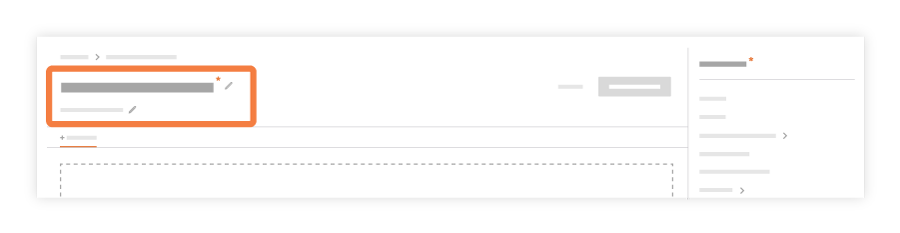
- Saisissez le nom du rapport. Cliquez sur l’icône
 puis saisissez un nom pour votre rapport dans ce champ.
puis saisissez un nom pour votre rapport dans ce champ. - Entrez la description. Cliquez sur l’icône
 puis saisir un énoncé descriptif pour votre rapport dans ce champ.
puis saisir un énoncé descriptif pour votre rapport dans ce champ.
- Saisissez le nom du rapport. Cliquez sur l’icône
- Sous « Sélectionner l'outil », cliquez sur Plans d'action.
- Cliquez sur Ajouter un onglet et sélectionnez un outil de projet Procore pour les données source du nouvel onglet de rapport :
Remarque : Par défaut, Procore utilise « Plans d’action » comme nom de l’onglet.
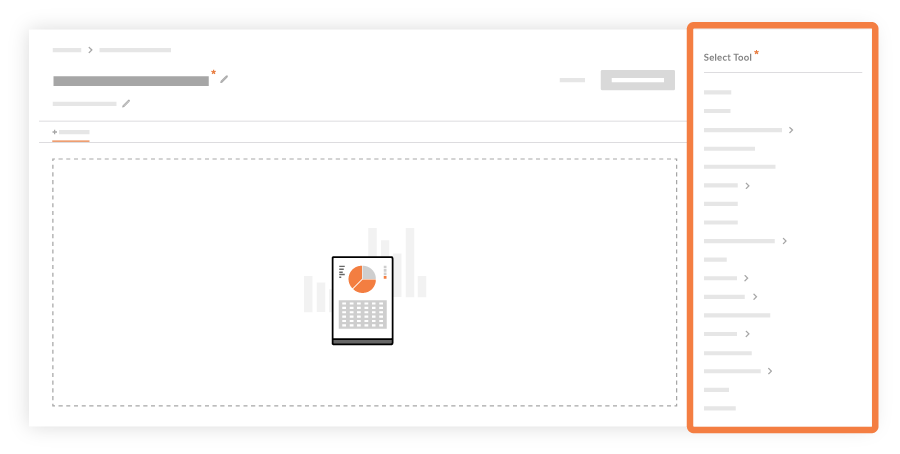
- Facultatif : Pour renommer l'onglet, procédez comme suit :
- Cliquez sur l'icône représentant une roue dentée grise à côté du nom de l'onglet.
- Dans la fenêtre Modifier l'onglet, saisissez un nouveau titre pour l'onglet sélectionné.
- Cliquez sur Mettre à jour.
- Ajoutez des colonnes à votre rapport comme suit :
- Pour ajouter une colonne, effectuez un glisser-déposer pour déplacer une colonne du volet droit vers le corps de votre rapport.
OU - Pour ajouter toutes les colonnes disponibles, cliquez sur Ajouter tout.
OU - Pour modifier la position d'une colonne, effectuez un glisser-déposer pour déplacer la colonne vers la position souhaitée dans le tableau de rapport.
OU - Pour supprimer toutes les colonnes de votre rapport, cliquez sur Tout supprimer.
- Pour ajouter une colonne, effectuez un glisser-déposer pour déplacer une colonne du volet droit vers le corps de votre rapport.
- Une fois que vous avez ajouté les colonnes souhaitées, vous disposez de ces options :
- Données agrégées
Cliquez sur fx dans l'en-tête de colonne et sélectionnez l'un des éléments suivants (pour les valeurs numériques) : nombre, somme, min, max ou moyenne.
Remarques:- Une fois le rapport créé, vous verrez le nombre, la somme, le min, le max ou la moyenne des valeurs au bas de la colonne.
- Pour les types de champ qui ne sont pas une valeur numérique, vous avez la possibilité d'agréger par nombre.
- Changer l'ordre des colonnes
Faites glisser-déposer pour placer la colonne dans la position souhaitée. - Filtrez les données de votre rapport
Cliquez sur le menu déroulant Ajouter un filtre pour sélectionner ce que vous souhaitez filtrer. Une fois que vous avez spécifié un filtre, vous pouvez en ajouter un autre. Vous pouvez également filtrer les données par plage de dates en sélectionnant une date de début et de fin. - Données du rapport de groupe
Dans la liste Regrouper par , sélectionnez l’un des éléments du menu déroulant pour regrouper les données du rapport selon la colonne spécifiée (par exemple, vous pouvez regrouper les données en fonction de l’entrepreneur responsable).
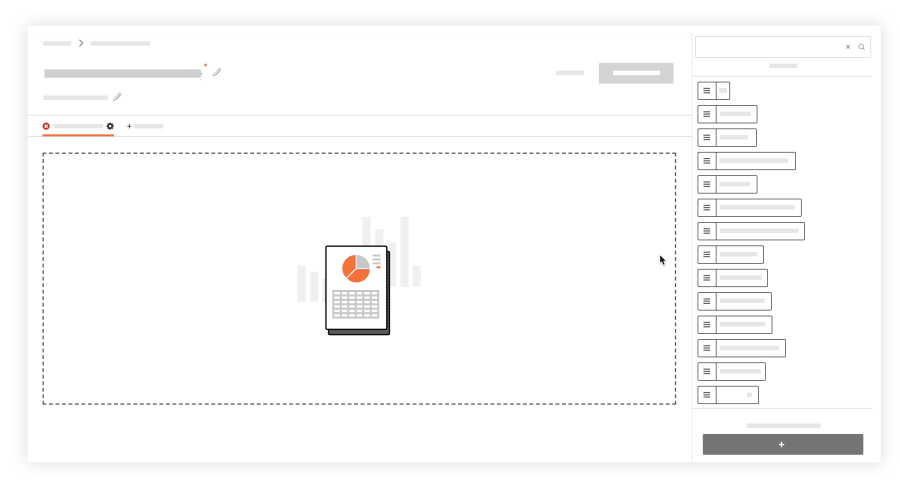
- Données agrégées
- Facultatif : Si vous souhaitez ajouter des outils supplémentaires à votre rapport, cliquez sur Ajouter un onglet et sélectionnez l'outil. Puis répétez les étapes ci-dessus.
- Cliquez sur Créer un rapport.

